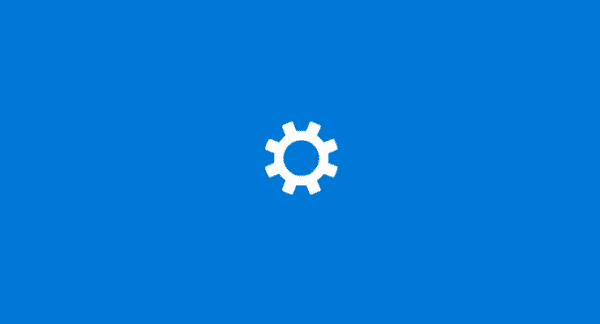
Ce tutoriel vous montre comment désactiver la fonctionnalité de compression de fichiers dans Microsoft Windows.
Commandes Windows 10, 8, 7 et Vista
- Sélectionnez le "Début"Bouton, puis tapez"CMD“.
- Clic-droit "Invite de commande", Alors choisi "Exécuter en tant qu'administrateur“.
- Si un mot de passe vous est demandé, entrez les informations d'identification d'un compte disposant de droits d'administrateur.
- Tapez ce qui suit puis appuyez sur “Entrer“.
comportement fsutil set disablecompression 1
Vous devriez recevoir un message indiquant «REMARQUE: Les modifications apportées à ce paramètre nécessitent un redémarrage pour prendre effet.Redémarrez l'ordinateur pour que le changement persiste.
Si vous souhaitez l'activer à nouveau, vous pouvez utiliser la commandecomportement fsutil set disablecompression 0
Stratégie de groupe Windows
- Du Éditeur de stratégie de groupe, aller vers "La configuration d'un ordinateur” > “Modèles d'administration” > “Système” > “Système de fichiers” > “NTFS“.
- Ouvrir le "Ne pas autoriser la compression sur tous les volumes NTFS“.
- Sélectionnez le "Activée"Bouton radio, puis sélectionnez"D'accord“.
Volumes NTFS Windows 2000 et XP
- Maintenez laTouche Windows" , puis appuyez "R“.
- Type "regedit"Et sélectionnez"D'accord“.
- Accédez à ce qui suit:
- HKEY_LOCAL_MACHINE
- SYSTÈME
- CurrentControlSet
- Contrôle
- Système de fichiers.
- Cherchez une entrée à droite pour “NtfsDisableCompression“. S'il n'existe pas, vous devrez le créer. Pour ce faire, faites un clic droit sur “Système de fichiers“, Puis sélectionnez“ Nouveau ” > “Valeur DWORD“. Donnez à la valeur un nom de “NtfsDisableCompression“. Appuyez sur la "Entrer”Clé lorsque vous avez terminé.
- Faites un clic droit sur le "NtfsDisableCompression"Entrée et cliquez sur"Modifier“.
- Pour désactiver la compression, définissez le “Données de valeur" à "1“. (Pour réactiver la compression, définissez les données de la valeur sur 0 ou supprimez NftsDisableCompression.)
- Redémarrez l'ordinateur pour appliquer les modifications.
Maintenant, lorsque vous essayez de compresser un dossier, l'erreur suivante sera générée:
Une erreur s'est produite lors de l'application d'attributs au fichier:
{chemin du fichier et nom du fichier}
L'accès est refusé.

